
سرور مجازی نیجریه
خرید سرور مجازی نیجریه: ارائه سرور مجازی لینوکسی از کشور نیجریه، مناسب برای عبور از تحریم ها، تریدر ها، دولوپرهای گوگل، سایتهای بانکی و .. با کانفیگهای متنوع.
ویژگی های سرور مجازی نیجریه:
سرور های مجازی نیجریه مجهز به هارد SSD هستند، که باعث افزایش کیفیت، سرعت و کارایی سرور های مجازی می شود . سرورهای مجازی نیجریه دارای پلن های متنوعی هستند که شما میتوانید براساس نیاز خود آن را انتخاب کنید. سرورهای نیجریه ما ایده آل برای میزبانی از سرورهای وب، پایگاه های داده و استفاده به عنوان سرور مجازی بایننس و ترید هستند که میتوانید از آن به عنوان آی پی ثابت برای بایننس و دیگر صرافی ها استفاده کنید. همه سرورها به پورت 1Gbps متصل هستند.
هنگام خرید سرور مجازی نیجریه امکان نصب برخی از توابع پر طرفدار لینوکس قابل نصب میباشد که در حین سفارش امکان انتخاب سیستم عامل مورد نظر میسر است.
پلن های سرور مجازی نیجریه
| مشخصات | A1 | A2 | A3 | A4 |
|---|---|---|---|---|
| CPU/پردازنده | 1vCore | 1vCore | 2vCore | 2vCore |
| RAM/حافظه | 768M | 1024M | 2048M | 4096M |
| HDD/هارد دیسک | 20G | 30G | 40G | 20G |
| نوع هارد دیسک | SSD | SSD | SSD | SSD |
| نوع مجازی ساز | KVM | KVM | KVM | KVM |
| Port/پورت | 1Gbps | 1Gbps | 1Gbps | 1Gbps |
| BW/ترافیک | 750GB/M | 1.5TB/M | 2TB/M | 2.5TB/M |
| DC/دیتاسنتر | قابل سفارش از 43 کشور | قابل سفارش از 43 کشور | قابل سفارش از 43 کشور | قابل سفارش از 43 کشور |
| OS/سیستم عامل | Linux | Linux | Linux | Linux |
| زمان تحویل | 1-24 hours | 1-24 hours | 1-24 hours | 1-24 hours |
| آپ تایم | %99.99 | %99.99 | %99.99 | %99.99 |
| پشتیبانی | ||||
| ماهیانه/تومان | 402,000 | 625,110 | 940,680 | 1,149,720 |
| سفارش | سفارش | سفارش | سفارش |
پلــن مورد نظرتـــان را نیــافتید؟!
همین حالا پلن انتخابی یا کانفیگ اختصاصیتان را درخواست کنید
پشتیبانی 24/7
وان سرور با تیمی قدرتمند پشتیبانی 24 ساعته در هفت روز هفته را برای کاربران گرامی وان سرور تدارک دیده تا در هر زمان افتخار خدمت رسانی داشته باشد. پشتیبانی از طریق تیکت و تماس.

آپتایم 99.99%
سرورهای وان سرور از معتبرترین دیتاسنترهای جهان که دارای تضمین آپ تایم 99.99% میباشند، تیم وان سرور به صورت 24 ساعته در حال مانیتورینگ سرورها هستند تا در صورت وجود هرگونه اختلال و مشکل سریعا پیگیر حل مشکل باشند.

مجازی ساز KVM
میزبانی سرورهای مجازی در کنترل پنل Virtualizor امکان دسترسی مدیریتی بهتر با قابلیت نصب و مدیریت سیستم عامل را به شما میدهد که مناسب افرادی با کاربردهای آموزشی میباشد.

هارد NVMe
پرسرعت ترین هارد تا لحظه حال از نوع ssd Nvme میباشد که با اختلاف زیادی از رقبای نوع دیگر هاردها انتقال دیتا دارد، انتقال دیتا با سرعت تقریبا 8GB/s تجربه کاربری بهتری را در مجازی ها به نمایش میگذارد.

سیستم عامل لینوکس
این نوع سرورها به دلیل دیتاسنتری بودن، فقط به نصب سیستم عامل های لینوکس محدود هستند. امکان نصب اکثریت توابع پر مخاطب لینوکس در این سرور محیاست.

ارائه IPv4
هر سرور مجازی دارای یک آی پی اختصاصی از نوع IPv4 از همین کشور میباشد که تا زمان لغو سفارش در اختیار شماست.
سوالات متداول
برخی از سوالاتی که ممکن است در ابتدا داشته باشیدبله؛ این سرورها کنترل پنل مدیریتی دارن که میتوانید برخی از توابع لینوکس را بدون نیاز به درخواست پشتیبانی نصب کنید.
منابع سخت افزاری گفته شده در هر پلن کاملا اختصاصی در اختیار کاربران قرار میگیرد.
بله، فقط امکان ارتقای پلن در صورت موجود بودن در هر بازه زمانی ممکن است و محاسبه هزینه ارتقا بر اساس زمان مانده و تفاوت قیمت دو پلن میباشد . در این خصوص میتوانید از طریق تیکت درخواست ارتقاتون رو به پشتیبانی ارسال کنید.
به دلیل دیتاسنتری بودن سرورها قابلیت ارتقای ترافیک نیست، تنها راه افزایش ترافیک ارتقای سرویس به پلن بالاتر میباشد. توجه داشته باشید که ترافیک سرور ها در بازه زمانی 30 روزه به صورت خودکار 0 میشود.
به دلیل دیتاسنتری بودن سرورها امکان ارتقای بخشی منابع ممکن نیست! در صورت ارتقا میتوانید پلن سرورتون رو به پلن بالاتر ارتقا بدهید. امکان تغییر آی پی هم میسر نیست.
اگر جواب سوالتان را نیافتید، میتوانید از لینک زیر در بخش تماس با ما از طریق پلهای ارتباطی با ما در ارتباط باشید.
نظرات مشتریان

گاستون اندیشه پارس
“ از سرور مجازی استفاده میکنم. کیفیت سرویس خریداری شده قابل قبول بوده و تا امروز مشکلات قطعی نا متعارف در اون دیده نشده ... به صورت کلی آپتایم مناسبی رو شاهدش بودیم ”

مهرداد
“ در یک کلام عالی مخصوصا پشتیبانی ”

حامد
“ از سرور مجازی گرین استفاده میکنم. نسبت به قیمتش خوبه ولی با این وضعی که اینترنت ایران رو خراب کردن بخاطر فیلترینگ، کارایی وی پی اس خیلی پایین اومده ”

محمدرضا
“ از سرور مجازی ، سرور اختصاصی استفاده میکنم. جدای از مبحث کیفیت سرور و... پشتیبانی فوق العاده از آن است که مطمئنم هر موردی پیش بیاید به سرعت برطرف میکنید ”

شهاب
“ از سرور مجازی میکروتیک استفاده میکنم. قیمت مناسب و سرعت بالا در ارایه خدمات راه اندازی و کیفیت مطلوب ”

انتشارات جنگل
“ از سرور مجازی استفاده میکنم. در حال حاضر سرویس پایدار است.امیدواریم همیطور جلو برین ”
جزیره آموزشی
برخی از پستهای آموزشی پیشنهادی
آموزش آپدیت مخازن کالی لینوکس
آموزش آپدیت مخازن کالی لینوکسکالی لینوکس یکی از محبوب ترین سیستم عامل های لینوکس است. در این اموزش به نحوه آپدیت مخازن کالی لینوکس و حل مشکلات آن می پردازیم.آپدیت مخازن کالی لینوکسکالی لینوکس یک سیستم عامل بر پایه لینوکس دبیان است که دارای ابزار های مختلف تست نفوذ است و در چند سال اخیر توانسته متخصصان امنیت زیادی را به خود جذب کند. البته سیستم عامل های مختلفی برای تست امنیت وجود دارند، اما کالی لینوکس به دلیل محبوبت بالا همیشه سعی کرده است خود را بروز نگه دارد به همین خاطر هر ساله حداقل 2 یا 4 بار نسخه جدید منتشر میکند و کاربرانی که از نسخه قدیمی تر استفاده می کنند مجبور به آپدیت سیستم خود هستند که در ادامه به روش های اپدیت آن میپردازیم.اشنایی با دستورات آپدیت کالی لینوکسبرای آپدیت مخازن کالی لینوکس به صورت کاملاز دستور زیر استفاده میشود اما این نکته را در نظر داشته باشید که این کار ممکناست زمان زیادی ببرد و حجم زیادی از پهنای باند شما مصرف شود ، سرعت این کار بستهبه منابع اختصاص داده شده و سرعت اینترنت خواهد بود.apt update && apt -y full-upgradeبا دستور بالا تمامی بخش های سیستم عامل و ابزار ها آپدیت خواهد شد .در صورتی که بخواهید اپدیت را برای جلوگیری از ایجاد مشکل به صورت مرحله به مرحله کنید، میتوانید دستورات را جدا گانه وارد کنید. در دستور بالا دو دستور به وسیله && همزمان باهم وارد شده اند و برای جدا کردن ان ها می توانید به صورت زیر از دستورات را جدا کنیدapt updateapt -y full-upgradeنکته مهم : اگر از کالی لینوکس در ماشین مجازی استفاده می کنید، قبل از اپدیت مخازن کالی لینوکس برنامه مجازی ساز خود را اپدیت کنید.درصورت فراموش کردن رمز کالی لینوکس کلیک کنید.حذف بسته های اضافه و منسوخ شدهممکن است در اپدیت جدید برخی از ابزار ها و بسته ها حذف شده باشند که با اپدیت سیستم، آن ها باقی خواهند ماند با استفاده از دستور زیر می توانید ان ها را حذف نمایید.توجه داشته باشید این کار پس از آپدیت مخازن کالی لینوکس انجام شود.apt autoremoveمشکل در آپدیت مخازن کالی لینوکسدر صورتی که اپدیت صورت نگرفت احتمالا در sources.list شما ادرسی برای دریافت پکیج ها وجود ندارد و باید به صورت دستی ادرس ان را وارد نمایید.برای این کار با دستور زیر می توانید فایل مربوط به ان را ویرایش کنید.nano /etc/apt/sources.listدر صورتی که به صورت گرافیکی متصل هستید می توانید بدون دستور بالا با استفاده از leafpad فایل را برای آپدیت مخازن کالی لینوکس ویرایش کنید.بعد از وارد شدن به صفحه ان در صورتی که خط های زیر در ان وجود نداشت آن را در آخر اضافه کنید.deb https://http.kali.org/kali kali-rolling main non-free contribdeb-sources https://http.kali.org/kali kali-rolling main non-free contribدقت داشته باشید که در کنار هر خط # وجود نداشته باشد در صورت قرار داشتن # ، آن خط بی تاثیرخواهد بود.در آخر می توانید با کلید ctrl + o فایل را ذخیره کرده و با ctrl + x از محیط nano خارج شوید. سپس سیستم عامل را ری استارت کرده و مجدد دستورات آپدیت را وارد نمایید.بعد از اتمام آپدیت مخازن کالی لینوکس با دستور زیر نسخه ان را چک کنید تا با اخرین ورژن هماهنگ شده باشد. grep VERSION /etc/os-releaseنتیجه:در این آموزش نحوه آپدیت کردن و رفع مشکل در آپدیت مخازن کالی لینوکس را به شما آموزش دادیم. درصورتی که سوال یا نظری دارید لطفا کامنت بزنید.منبع: pentestcore.com
ادامه مطلب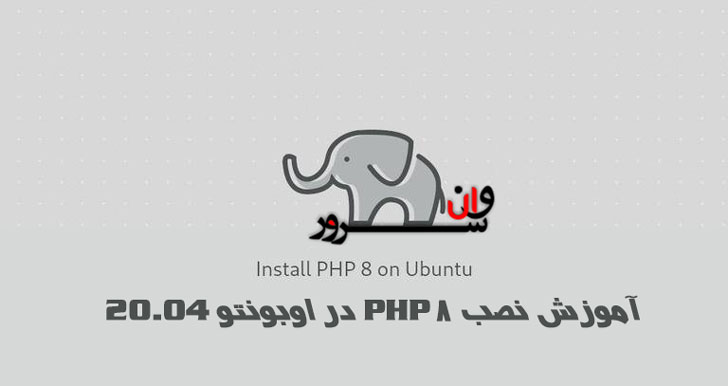
آموزش نصب PHP 8 در اوبونتو 20.04 Ubuntu
آموزش نصب PHP 8 در اوبونتو 20.04 UbuntuPHP یکی از پرکاربردترین زبانهای برنامه نویسی سمت سرور است. بسیاری از CMS و فریم ورک های معروف مانند WordPress ، Magento و Laravel با PHP نوشته شده اند. PHP 8.0 آخرین نسخه اصلی انتشار زبان PHP است. این چندین تغییر مهم ، بهبود عملکرد و بسیاری از ویژگی های جدید را به شما معرفی می کند. این مقاله به شما آموزش نصب PHP 8 در اوبونتو 20.04 Ubuntu و ادغام آن با Nginx و Apache را نشان می دهد.در زمان نوشتن ، مخازن پیش فرض اوبونتو 20.04 شامل نسخه PHP 7.4 است. ما PHP را از مخزن ondrej / php PPA نصب خواهیم کرد .قبل از ارتقا یا نصب PHP 8 ، مطمئن شوید که برنامه های شما از آن پشتیبانی می کنند.مراحل مشابهی برای اوبونتو 18.04 و همه توزیع های مبتنی بر اوبونتو از جمله Kubuntu ، Linux Mint و Elementary OS اعمال می شود.فعال کردن مخزن PHPOndřej Surý ، توسعه دهنده دبیان ، مخزنی را در اختیار دارد که شامل چندین نسخه PHP است. برای فعال کردن مخزن ، اجرا کنید:sudo apt install software-properties-commonsudo add-apt-repository ppa:ondrej/phpپس از فعال شدن PPA ، می توانید PHP 8 را نصب کنید.نصب PHP 8.0 با Apacheاگر از Apache به عنوان وب سرور استفاده می کنید ، می توانید PHP را به عنوان یک ماژول Apache یا PHP-FPM اجرا کنید.PHP را به عنوان ماژول Apache نصب کنیدنصب PHP به عنوان ماژول Apache یک کار ساده است:sudo apt updatesudo apt install php8.0 libapache2-mod-php8.0پس از نصب بسته ها ، آپاچی را مجدداً راه اندازی کنید تا ماژول PHP بارگیری شود:sudo systemctl restart apache2Apache را با PHP-FPM پیکربندی کنیدPhp-FPM یک مدیر فرآیند FastCGI برای PHP است. برای نصب بسته های لازم دستور زیر را اجرا کنید:sudo apt updatesudo apt install php8.0-fpm libapache2-mod-fcgidبه طور پیش فرض PHP-FPM در Apache فعال نیست. برای فعال کردن آن ، اجرا کنید:sudo a2enmod proxy_fcgi setenvifsudo a2enconf php8.0-fpmبرای فعال کردن تغییرات ، Apache را دوباره راه اندازی کنید:systemctl restart apache2نصب PHP 8.0 با NginxNginx پشتیبانی داخلی برای پردازش پرونده های PHP ندارد. ما از PHP-FPM ("مدیر فرآیند fastCGI") برای رسیدگی به پرونده های PHP استفاده خواهیم کرد.دستورات زیر را برای نصب بسته های PHP و PHP FPM اجرا کنید:sudo apt updatesudo apt install php8.0-fpmپس از اتمام نصب ، سرویس FPM به طور خودکار شروع می شود. برای بررسی وضعیت سرویس ، اجرا کنیدsystemctl status php8.0-fpmخروجی:● php8.0-fpm.service - The PHP 8.0 FastCGI Process Manager Loaded: loaded (/lib/systemd/system/php8.0-fpm.service; enabled; vendor preset: enabled) Active: active (running) since Thu 2020-12-03 16:10:47 UTC; 6s agoاکنون می توانید بلوک سرور Nginx را ویرایش کرده و خطوط زیر را اضافه کنید تا Nginx بتواند پرونده های PHP را پردازش کند:server { # . . . other code location ~ \.php$ { include snippets/fastcgi-php.conf; fastcgi_pass unix:/run/php/php8.0-fpm.sock; } }فراموش نکنید که سرویس Nginx را دوباره راه اندازی کنید تا پیکربندی جدید اعمال شود:sudo systemctl restart nginxنصب برنامه های افزودنی PHPپسوندهای PHP کتابخانه های کامپایل شده ای هستند که عملکرد اصلی PHP را گسترش می دهند. افزودنی در دسترس به عنوان بسته است و می تواند به راحتی با نصب apt:sudo apt install php8.0-[extname]به عنوان مثال ، برای نصب برنامه های افزودنی MySQL و GD ، دستور زیر را اجرا می کنید:sudo apt install php8.0-mysql php8.0-gdپس از نصب پسوند PHP جدید ، فراموش نکنید که بسته به تنظیمات خود ، سرویس Apache یا PHP FPM را مجدداً راه اندازی کنید.آزمایش پردازش PHPبرای آزمایش اینکه آیا سرور وب برای پردازش PHP به درستی پیکربندی شده است ، یک فایل جدید به نام info.phpداخل فهرست /var/www/html با کد زیر ایجاد کنید: <?phpphpinfo();فایل را ذخیره کنید ، مرورگر خود را باز کنید و از موارد زیر بازدید کنید http://your_server_ip/info.phpاطلاعات مربوط به پیکربندی PHP خود را مانند موارد زیر خواهید دید:نتیجهنصب PHP 8 در سرور Ubuntu 20.04 یک کار ساده است. تمام کاری که شما باید انجام دهید این است که مخزن "ondrej / php" را فعال کنید و PHP 8 را با apt نصب کنید .
ادامه مطلب
درآمد سایت از بازدید کنندگان بدون نمایش حتی یک بنر و پاپ آپ!!!
در آمد سایت از بازدید کنندگان بدون نمایش حتی یک بنر و پاپ آپ!!! حتما برای شما هم پیش آمده، به سایتهایی مراجعه میکردیم که با تعدادی پاپ اپ ( popup ) تبلیغاتی ، کلی بنر که ریخت و ظاهر سایت رو از بین میبرد. حتما این سایتها جلوه بدی از دید ما داشتند و تا حدودی آزار دهنده..امروزه مشاهده گونه ای دیگه ای از آزار بازدیدکنندگان میشویم!! بدون تبلیغ، بدون بنر و بدون پاپ آپ !!!حتما میپرسید چطور؟با رایج شدن پول های مجازی از قبیل بیت کوین ، موترو و ... باعث شده تا جذب نیرویی برای گسترش این پول ها و با ارزش شدنشون از روشهای ماینینگ جذب نیرو برای استخراج و پیشرفت این سیستم از سخت افزار کاربراشون استفاده کنن.این روش ماینینگ بر اساس قدرت پردازنده کاربر بر واحد هش کش در ثانیه ( H/s ) محاسبه میشود، هر چه این مقدار بیشتر باشد درآمد آن نیز بیشتر میشود. برخی از سایتها با گذاشتن این اسکریپت بر اساس تعداد بازدید کنندگانشان و سوء استفاده از پردازنده، انها را در این استخراج ماینینگ شریک میکنند، یقینا با تعداد بازدید کنندگان مقدار H/s آنها بیشتر شده و از این طریق از سایت خود بدون نیاز به اطلاع رسانی ، بنر و پاپ اپ درامدزایی میکنند.مشکلات وارد شده بر بازدید کننده ها باعث کند شدن سیستم و بالا رفتن مصرف CPU تا 100% میشود. از آن سوی که در سال های اخیر اکثریت کاربران از گوشی های هوشمند خود وبگردی میکنند باعث داغ شدن باطری ،هنگ شدن گوشی و مصرف زیاد باطری میشود..چطور از این حملات جلوگیری کنیم؟اصولا سایتها از اسکریپت همانند عکس زیر استفاده میکنند، برای برطرف کردن این مشکل دو راه وجود دارد: راه اول نصب افزونه Adguard Adblocker در مرورگر فایرفاکس یا کروم خود، در صورت مشاهده این سایتها اخطار مصرف cpu از افزونه دریافت میکنید که از شما موافقت میخواد و در صورت کنسل کردن این اسکریپت در سیستم شما متوقف میشود.راه دوم ویرایش دستی فایل hosts ویندوز در مسیر windows\system32\drivers\etc به کمک نرم افزار Notepad و افزودن آدرس های coin-hive.com و coinhive.com به فهرست سایت های بلاک شده. درست یا غلط بودن این نوع درآمدزایی بر عهده شما!امیدوارم این مطلب مفید واقع شده باشهمنبع: one3erver.com
ادامه مطلب






